wps如何绘制手机图标?wps制作手机图标步骤方法
来源:金桥电子网
时间:2023-04-26 21:44:38 103浏览 收藏
各位小伙伴们,大家好呀!看看今天我又给各位带来了什么文章?本文标题是《wps如何绘制手机图标?wps制作手机图标步骤方法》,很明显是关于文章的文章哈哈哈,其中内容主要会涉及到等等,如果能帮到你,觉得很不错的话,欢迎各位多多点评和分享!
一些网友表示还不太清楚wps如何绘制手机图标的相关操作,下面小编就为大家带来wps制作手机图标的具体操作方法,想知道的话就来看看吧。
wps如何绘制手机图标?wps制作手机图标步骤方法
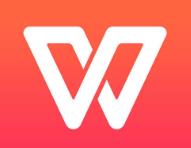
1、将WPS软件打开,选择文字部分,然后新建一个文件,将我们需要绘制的图形样式以图片形式插入进来。
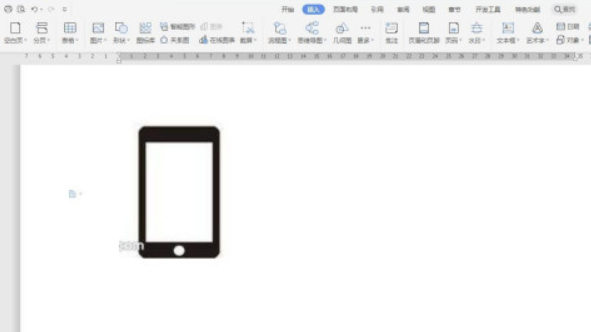
2、根据图片的样式,选择一个最适合的图形,比如我选择一个圆角矩形,黄色控点可以调节圆角大小。

3、将圆角矩形填充黑色,然后插入一个矩形,摆放到内部调节大小,设置为白色。
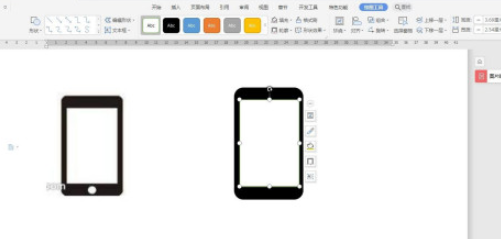
4、选中这两个形状,然后在对齐这里设置水平居中对齐,垂直居中对齐。
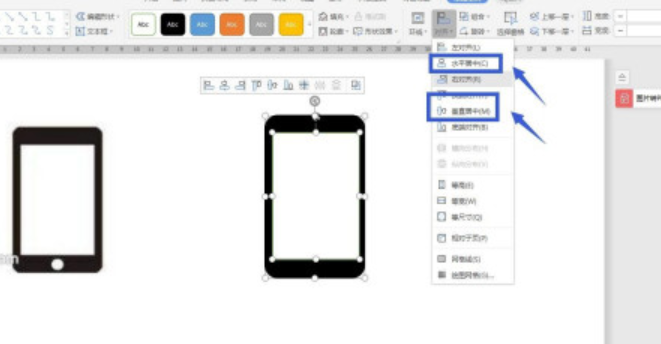
5、点击插入形状,找到圆形,点击一下可以插入正圆形,在功能区输入数值可以设置圆的大小。
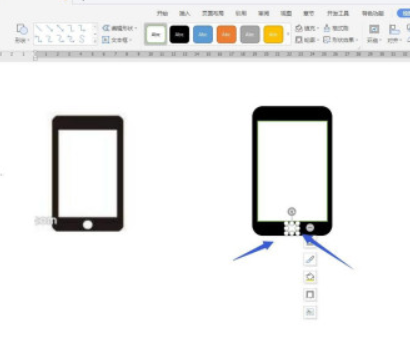
6、点击开始选项卡,在右侧功能区有一个选择,点击——选择对象,然后我们框选形状可以全部选中。
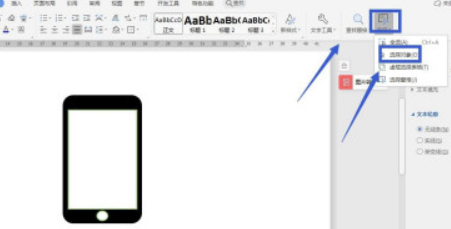
7、将全部选中的形状,去掉轮廓,在功能区有一个轮廓,设置为无即可。
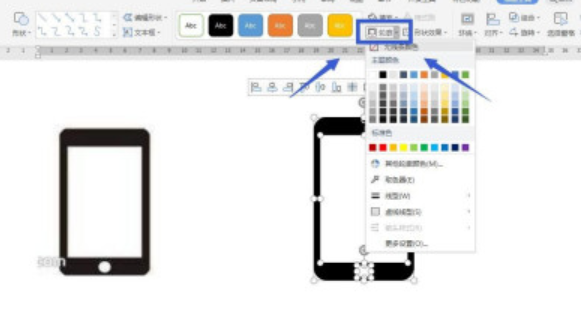
以上就是关于wps制作手机图标的全部内容了,希望对大家有所帮助。
以上就是《wps如何绘制手机图标?wps制作手机图标步骤方法》的详细内容,更多关于的资料请关注golang学习网公众号!
声明:本文转载于:金桥电子网 如有侵犯,请联系study_golang@163.com删除
相关阅读
更多>
-
501 收藏
-
501 收藏
-
501 收藏
-
501 收藏
-
501 收藏
最新阅读
更多>
-
129 收藏
-
116 收藏
-
157 收藏
-
308 收藏
-
456 收藏
-
100 收藏
-
358 收藏
-
167 收藏
-
287 收藏
-
256 收藏
-
119 收藏
-
384 收藏
课程推荐
更多>
-

- 前端进阶之JavaScript设计模式
- 设计模式是开发人员在软件开发过程中面临一般问题时的解决方案,代表了最佳的实践。本课程的主打内容包括JS常见设计模式以及具体应用场景,打造一站式知识长龙服务,适合有JS基础的同学学习。
- 立即学习 543次学习
-

- GO语言核心编程课程
- 本课程采用真实案例,全面具体可落地,从理论到实践,一步一步将GO核心编程技术、编程思想、底层实现融会贯通,使学习者贴近时代脉搏,做IT互联网时代的弄潮儿。
- 立即学习 516次学习
-

- 简单聊聊mysql8与网络通信
- 如有问题加微信:Le-studyg;在课程中,我们将首先介绍MySQL8的新特性,包括性能优化、安全增强、新数据类型等,帮助学生快速熟悉MySQL8的最新功能。接着,我们将深入解析MySQL的网络通信机制,包括协议、连接管理、数据传输等,让
- 立即学习 500次学习
-

- JavaScript正则表达式基础与实战
- 在任何一门编程语言中,正则表达式,都是一项重要的知识,它提供了高效的字符串匹配与捕获机制,可以极大的简化程序设计。
- 立即学习 487次学习
-

- 从零制作响应式网站—Grid布局
- 本系列教程将展示从零制作一个假想的网络科技公司官网,分为导航,轮播,关于我们,成功案例,服务流程,团队介绍,数据部分,公司动态,底部信息等内容区块。网站整体采用CSSGrid布局,支持响应式,有流畅过渡和展现动画。
- 立即学习 485次学习
